Како поправити АирПринт проблеме на иПхонеу, иПад-у
Ако имате документе сачуване на вашем иПхоне-у ижелите да их штампате, оно што обично радите јесте да их пребаците на рачунар који је повезан са штампачем за штампање докумената. Иако је то добра идеја да обавите посао штампања, имате лакши начин штампања са свог иПхоне-а све док имате штампач који подржава АирПринт.
Штампач који подржава АирПринт омогућава вам штампањедокумената директно са вашег иПхоне-а тако да вам није потребно да пребаците датотеке ту и тамо да бисте извршили своје штампање. Међутим, понекад ствари не иду добро и заглавите се у испису предмета. На Интернету постоји много форума на којима људи причају о томе да аирпринт не ради на њима, а штампачи аирпринт нису пронађени за компаније попут ХП, Цанон, Епсон и тако даље. Ако се суочавате са проблемима приликом штампања предмета помоћу АирПринт-а, ево неколико начина за решавање проблема и алтернативног начина штампања са иОС уређаја.
Уобичајени проблеми са АирПринт-ом и исправке на иПхоне-у, иПад-у
АирПринт не ради са иОС 9 и иОС 10
Један од најчешћих проблема са АирПринт-ом је тај да јене ради са иОС 9 и иОС 10 као што су то пријавили неки корисници. Па, стварно нема проблема са верзијом иОС-а коју користите на свом уређају, већ је проблем у конфигурацији. Морате бити сигурни да је све правилно конфигурисано као раније и да би то требало да реши проблем за вас.
АирПринт штампач не открива уређај
Извештава се о још једном проблемуАирПринт штампач понекад ваш уређај не открива. То се обично дешава када је штампач ван досега, као што је повезан на другу ВиФи мрежу. Штампач мора бити повезан на исту ВиФи мрежу као и ваш иОС уређај да бисте могли да штампате помоћу њега. Дакле, осигурајте да је повезана на исту мрежу. Такође поново покрените и иОС уређај и рутер како бисте осигурали правилно повезивање.
Нису пронађени штампачи са отиском ваздуха за компаније попут ХП, Цанон, Епсон, итд.
Треће питање с којим се неки корисници суочавају је тоАирПринтере из одређених компанија попут ХП, Цанон и Епсон није могуће пронаћи. Понекад се догађа да ове компаније притисну исправке за своје штампаче које морају бити инсталиране на одговарајућим уређајима да би могли да штампају помоћу ових штампача. Додатне информације о АирПринт-у могу се наћи на веб локацијама ових компанија.
Најбоља алтернатива АирПринт за штампање датотека на иПхонеу и иПаду
Ако вам ништа не ради, или у случају да нистеповезани на ВиФи мрежу што је услов за коришћење штампача са омогућеном АирПринт-ом, можете да користите апликацију под називом иПхоне Дата Рецовери да бисте своје документе штампали помоћу апликације која се зове Тенорсхаре иПхоне Дата Рецовери.
Покрените Тенорсхаре иПхоне Дата Рецовери и повежите иПхоне са рачунаром. Означите тип датотека које желите да скенирате и кликните на „Старт Сцан“ да бисте наставили.

Након скенирања можете видети све датотеке које излазеТвој уређај. Означите датотеку коју желите да одштампате и кликните на дугме „Штампање“ у горњем десном углу програма. Затим у падајућем менију кликните „Штампање“ и подесите подешавање у скочним прозорима. Затим кликните на „ОК“ да бисте започели штампање.
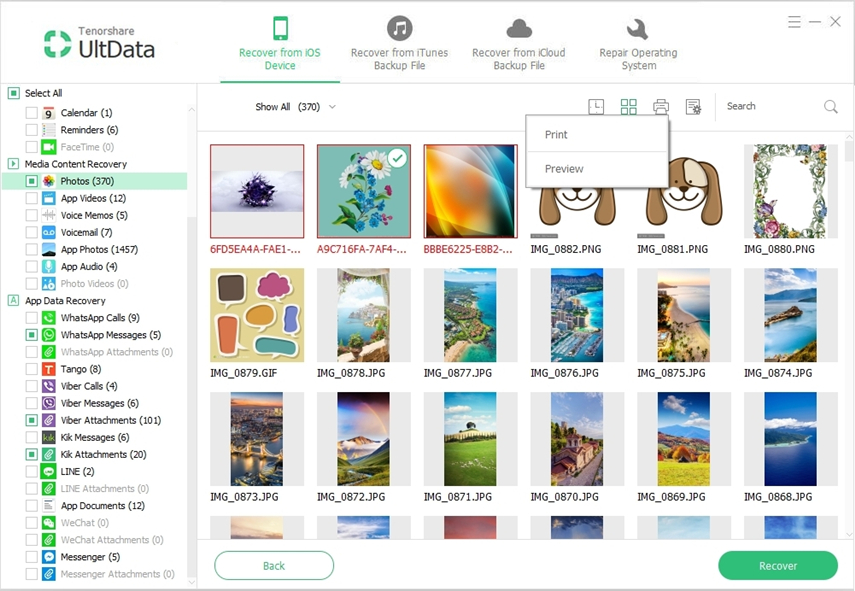
То су уобичајена питања и исправке АирПринт-а на иПхоне-у, иПад-у и најбоља АирПринт алтернатива за штампање датотека на иПхоне-у и иПад-у.
</ул>








